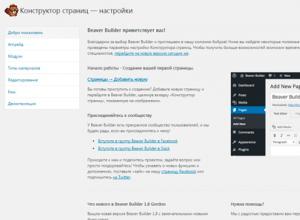โปรแกรมจะพิจารณาว่าจำเป็นต้องอัปเกรดใดในพีซีของคุณ กลยุทธ์และยุทธวิธีในการอัพเกรดคอมพิวเตอร์ที่บ้านของคุณ
ไม่ช้าก็เร็วคุณจะพบกับปัญหาในการอัพเกรดพีซีของคุณไม่ว่าในกรณีใดและบางทีคุณอาจเปลี่ยนฮาร์ดแวร์ภายในเคสไปแล้วมากกว่าหนึ่งครั้ง ภารกิจคือการเลือกส่วนประกอบให้เหมาะสมที่สุดเท่าที่จะทำได้ สำหรับแล็ปท็อปคุณไม่สามารถเปลี่ยนทุกอย่างได้ แต่มีเพียง RAM, ฮาร์ดไดรฟ์หรืออแด็ปเตอร์ Wi-Fi เท่านั้นเนื่องจากส่วนประกอบที่เหลือจะรวมอยู่ในเมนบอร์ดและเฉพาะผู้ที่ชื่นชอบเท่านั้นที่สามารถใช้ได้ เมื่อใช้โปรเซสเซอร์ทุกอย่างจะซับซ้อนกว่ามากการค้นหาชิปที่ต้องการในการขายปลีกนั้นยากมากแม้ว่าคุณจะสามารถค้นหาบางอย่างบน eBay ได้ก็ตาม และการเปลี่ยน CPU ที่เก่ากว่าปี 2545-2547 นั้นไม่สมเหตุสมผลนัก ก่อนที่คุณจะเริ่มการอัพเกรด คุณต้องตัดสินใจเลือกส่วนประกอบทดแทน งบประมาณ และวัตถุประสงค์ของการใช้พีซีหรือแล็ปท็อปที่อัปเกรด ซึ่งก็คือ พิจารณาถึงความสามารถในการทำกำไรจากการซื้อส่วนประกอบใหม่
การประเมินระบบ
ก่อนที่คุณจะเริ่มเลือกส่วนประกอบสำหรับการอัพเกรด คุณต้องรวบรวมข้อมูลเกี่ยวกับฮาร์ดแวร์ที่ติดตั้ง คุณสามารถรับข้อมูลเกี่ยวกับระบบโดยใช้ Windows ได้โดยใช้แป้นพิมพ์ลัด "ชนะ + หยุดชั่วคราว"“ตัวจัดการอุปกรณ์” ในแผงด้านซ้ายจะช่วยคุณได้เช่นกัน แต่ถ้าคุณจะค้นหาคุณสมบัติโดยละเอียดของพีซีของคุณ คุณจะต้องมียูทิลิตี้ ไฟนอลไวร์ AIDA64. ด้วยโปรแกรมนี้ คุณจะพบข้อมูลทั้งหมดเกี่ยวกับ "การบรรจุ" พีซีของคุณ: ชื่อโปรเซสเซอร์, ประเภทซ็อกเก็ต, ชื่อมาเธอร์บอร์ด, ประเภท RAM ที่ติดตั้ง ฯลฯ
การเปลี่ยนโปรเซสเซอร์
โปรเซสเซอร์เป็นตัวเลือกแรกๆ ที่จะทดแทนพีซีเครื่องเก่าได้ แต่ส่วนประกอบนี้มีราคาแพง และการค้นหา CPU ที่เหมาะสมกับประเภทซ็อกเก็ตและชิปเซ็ตมาเธอร์บอร์ดที่เหมาะสมนั้นไม่ใช่เรื่องง่าย ปัญหานี้รุนแรงมากในแล็ปท็อป บ่อยครั้งที่ผู้ใช้คิดถึงการอัพเกรดทั้งหมดเนื่องจาก "เบรก" แม้ว่าพวกเขาจะไม่สนใจความสะอาดของรีจิสทรีของ Windows รายการโปรแกรมเมื่อเริ่มต้นและปัจจัยอื่น ๆ ที่ส่งผลต่อความเร็วของระบบปฏิบัติการเรียกฮาร์ดแวร์เก่า ผู้กระทำผิด หากคุณใช้คอมพิวเตอร์เหมือนพีซีในสำนักงานทั่วไป: อินเทอร์เน็ต, แอปพลิเคชันสำนักงานทุกประเภท, เพลง, โปรเซสเซอร์ 2 คอร์ใด ๆ ที่จะรับมือกับงานต่างๆ สำหรับเจ้าของระบบซิงเกิลคอร์ (Intel Celeron, AMD Sempron) การเปลี่ยนโปรเซสเซอร์ด้วยมัลติคอร์จะมีประโยชน์และจะเพิ่มประสิทธิภาพพีซีของพวกเขาอย่างมาก หากโปรเซสเซอร์กลางรุ่นเก่าที่คุณพบมีความถี่คอร์ที่แตกต่างกันเพียงเล็กน้อย การเปลี่ยนทดแทนจะไม่คุ้มค่ากับเงินที่เสียไป ในกรณีของ CPU ที่อ่อนกว่ามาก คุณจะต้องค้นหาส่วนประกอบที่มีประสิทธิภาพสูงสุดที่เมนบอร์ดของคุณรองรับ คุณสามารถดูสิ่งนี้ได้จากเว็บไซต์ของผู้ผลิตเมนบอร์ดและโปรแกรม FinalWire AIDA 64 จะบอกชื่อของ "เมนบอร์ด" และเวอร์ชัน BIOS ปัจจุบันของคุณ ตัวอย่างเช่น ASUS มีส่วนบริการนี้ที่ลิงค์นี้
โปรดจำไว้ว่าการอัปเดตเฟิร์มแวร์ BIOS ของเมนบอร์ดอาจขยายรายชื่อรุ่นโปรเซสเซอร์ที่รองรับ
แน่นอนว่าสำหรับเดสก์ท็อปพีซีการอัพเกรด CPU นั้นค่อนข้างง่าย: การเปิดเคส - ถอดตัวทำความเย็น - เปลี่ยนโปรเซสเซอร์ - ใช้แผ่นระบายความร้อนและติดตั้งในลำดับย้อนกลับ แต่ในแล็ปท็อปคุณจะต้องคนจรจัดหรือ เผชิญกับความเป็นไปไม่ได้ที่จะทดแทน ตัวอย่างเช่น CPU รุ่นหายากหรือรุ่นที่รวมอยู่ในเมนบอร์ด เพื่อป้องกันไม่ให้คุณแยกชิ้นส่วนแล็ปท็อปจนหมดและติดขัด ให้ค้นหาค่า TDP ของโปรเซสเซอร์ที่เสนอสำหรับการอัพเกรด นี่เป็นสิ่งจำเป็นเพื่อให้คุณไม่มีปัญหาในการติดตั้งระบบทำความเย็นใหม่ คุณสามารถจดจำโปรเซสเซอร์ที่รวมอยู่ในมาเธอร์บอร์ดได้โดยใช้ตัวย่อ BGA ในชื่อประเภทซ็อกเก็ตหรือ ULV ในการกำหนดโปรเซสเซอร์กลาง
ความสนใจ! โปรเซสเซอร์ของซีรีย์ Atom จาก Intel และซีรีย์ E-xxx จาก AMD จะถูกบัดกรีเข้ากับเมนบอร์ดเสมอ
ระบายความร้อน
เมื่อเปลี่ยนโปรเซสเซอร์ในเดสก์ท็อปพีซีของคุณ อย่าละเลยปัญหาการระบายความร้อน ใช้ตัวระบายความร้อนสำหรับ CPU ของคุณจากผู้ผลิตที่มีชื่อเสียงเท่านั้น: Zalman, Thermaltake, Cooler Master ฯลฯ ต้องจ่ายเงินประมาณ 1,500 รูเบิลสำหรับเครื่องทำความเย็น คุณจะได้การทำงานที่เงียบและอุณหภูมิ CPU ที่ยอมรับได้ นอกจากตัวทำความเย็นแล้ว ให้ประเมินการไหลเวียนของอากาศภายในเคสด้วย ติดตั้งพัดลมสำหรับเป่าลมที่แผงด้านหน้า ซึ่งโดยปกติจะวางโครงฮาร์ดไดรฟ์ และสำหรับเป่าลมที่ด้านหลังของยูนิตระบบ
การเพิ่มแรมสติ๊ก
การเพิ่มจำนวน RAM ในคอมพิวเตอร์หรือแล็ปท็อปเครื่องเก่าควรได้รับการดูแลโดยผู้ใช้ที่มีพีซีและแล็ปท็อปช้ามากเมื่อเปิดหลายโปรแกรมหรือเมื่อใช้เบราว์เซอร์ที่มีแท็บที่ใช้งานอยู่จำนวนมาก สาเหตุของการเบรกในกรณีนี้เกิดจากการถ่ายโอนเนื้อหาจาก RAM ไปยังฮาร์ดไดรฟ์ และฮาร์ดไดรฟ์ของคุณก็ช้ากว่า RAM มาก เพื่อให้ทำงานได้อย่างสะดวกสบายใน Windows 7 คุณจะต้องมีอย่างน้อย 4 GB หรือสูงสุด 2 GB หากต้องการเปลี่ยนโมดูล RAM เพียงทำตามขั้นตอนง่ายๆ ไม่กี่ขั้นตอน:
- เปิดเคส (พีซี) | คลายเกลียวฝาครอบด้วยรูปภาพของโมดูล RAM (แล็ปท็อป)
- ติดตั้งแถบ RAM ในช่องจนถึงล็อคพิเศษ
แล็ปท็อปและเน็ตท็อปใช้โมดูลฟอร์มแฟคเตอร์ SO-DIMM (ขั้วต่อสั้น) ในขณะที่พีซีใช้ DIMM ทั่วไป (ขั้วต่อยาว) มาตรฐาน RAM ปัจจุบันคือ DDR3 หากอุปกรณ์ของคุณใช้มาตรฐาน DDR2 หรือ DDR ฉันขอแนะนำให้มองหาโมดูลที่ใช้แล้วเนื่องจากมีราคาแพงเล็กน้อยในร้านค้า (ยิ่งเก่ากว่ามาตรฐานก็ยิ่งแพงกว่า) และคุณอาจประสบปัญหาความคุ้มทุนในการอัพเกรด .
หากต้องการระบุประเภทของหน่วยความจำที่ติดตั้งให้ใช้โปรแกรม FinalWire AIDA 64 อีกครั้ง แน่นอนว่าคุณจะต้องใช้โมดูล SDRAM, DDR, DDR2 หรือ DDR3 ที่คล้ายกันซึ่งมีความถี่ที่สอดคล้องกันคือ 400, 667, 800, 1066 GHz ในบางกรณีซึ่งเกิดขึ้นไม่บ่อยนัก โมดูล RAM จากผู้ผลิตบางรายจะใช้งานได้กับมาเธอร์บอร์ด (แล็ปท็อป) บางรุ่นเท่านั้น เลือกแถบที่มีพารามิเตอร์คล้ายกับโมดูลเก่า ในเมนบอร์ดรุ่นเก่า บางครั้งคุณต้องปฏิบัติตามขั้นตอนการติดตั้งที่เข้มงวด คุณสามารถดูได้จากคู่มือสำหรับ "มาเธอร์บอร์ด" และหากไม่มี ให้ดาวน์โหลดจากเว็บไซต์ของผู้ผลิต ตามกฎแล้ว เมนบอร์ดขนาดกะทัดรัดจะมีสองช่อง และหากทั้งสองช่องว่าง คุณจะต้องเปลี่ยนทั้งสองโมดูลด้วยโวลุ่มที่ใหญ่กว่า และหากสล็อตเพียงบางส่วนเท่านั้นที่ถูกครอบครองในพีซีของคุณ ให้ติดตั้งโมดูลที่คล้ายกันของ ปริมาณที่มากขึ้นในพื้นที่ว่าง แต่ต้องไม่เกินปริมาณสูงสุดที่เป็นไปได้ที่ระบุไว้ในคู่มือ
การเปลี่ยนฮาร์ดไดรฟ์ | การติดตั้ง SSD
ฉันจะไม่อธิบายว่าทำไมคุณควรติดตั้งไดรฟ์ SSD ฉันเขียนเกี่ยวกับข้อดีและข้อเสียของไดรฟ์ทั้งสองประเภทในบทความ คุณเพียงแค่ต้องพิจารณาข้อกำหนดขั้นต่ำของคอมพิวเตอร์ก่อนติดตั้งไดรฟ์โซลิดสเทต:
- โปรเซสเซอร์ 2 คอร์หรือทรงพลังกว่า
- ความจุ RAM ตั้งแต่ 2 GB
ใช่ SSD มีราคาแพง แต่ถ้าคุณอ่านบทความข้างต้น คุณจะเข้าใจว่ามันคุ้มค่า นอกจากนี้ แล็ปท็อปและพีซีเดสก์ท็อปทั้งหมดที่เปิดตัวหลังปี 2549 มีการติดตั้งอินเทอร์เฟซ SATA ซึ่งเชื่อมต่อไดรฟ์ SSD คุณเพียงแค่ต้องดูแลเวอร์ชันของอินเทอร์เฟซ SATA ที่ใช้ในระบบ: SATA, SATA II หรือ SATA III อีกครั้งคุณสามารถค้นหาได้ด้วยโปรแกรม FinalWire AIDA64 คลาสของ SSD ในอนาคตจะขึ้นอยู่กับมาตรฐาน SATA ที่รองรับ หากอินเทอร์เฟซ SATA รุ่นแรกคือ SSD ไม่เกิน 5,000 รูเบิล และด้วย SATA II หรือ SATA III คุณสามารถดูรุ่นระดับกลางหรือระดับบนได้ใกล้ยิ่งขึ้นโดยคำนึงถึงงบประมาณที่จัดสรรไว้สำหรับการอัพเกรด
3 การเปลี่ยนการ์ดแสดงผล
ปัญหาการอัพเกรดการ์ดแสดงผลสามารถแก้ไขได้เมื่ออัพเกรดเดสก์ท็อปพีซีเท่านั้น เนื่องจากการ์ดแสดงผลในแล็ปท็อปและเน็ตท็อปจะรวมเข้าด้วยกันเท่านั้น แนะนำให้เปลี่ยนตัวเร่งความเร็ววิดีโอ (GPU) สำหรับนักเล่นเกมและผู้ที่ต้องการติดตั้งการ์ดแสดงผลที่มีตัวถอดรหัสวิดีโอ HD ของฮาร์ดแวร์ พีซีเดสก์ท็อปสมัยใหม่ใช้อินเทอร์เฟซวิดีโอ PCI-Express ในขณะที่รุ่นเก่า (ก่อนปี 2547-2548) ใช้ AGP แน่นอนว่าเข้ากันไม่ได้ จริงอยู่ที่การ์ดแสดงผล AGP ยังมีวางจำหน่าย (3,000-4,000 รูเบิล) ตัวเร่งวิดีโอ AGP ที่จำหน่ายตอนนี้มี HDMI และ DVI อยู่แล้ว - อินเทอร์เฟซดิจิทัลที่ทันสมัยสำหรับการแสดงภาพในคุณภาพระดับ HD ดังนั้นอย่าลืมซื้อการ์ดที่รองรับฮาร์ดแวร์สำหรับวิดีโอ HD เมื่อคิดที่จะอัพเกรดการ์ดแสดงผลของคุณ อย่าลืมว่าเกมคอมพิวเตอร์จะยังคงช้าลงด้วยโปรเซสเซอร์เก่า นั่นคือการติดตั้งการ์ดแสดงผลที่ทรงพลังบนระบบที่มีโปรเซสเซอร์ที่อ่อนแอจะไม่ประสบความสำเร็จในด้านประสิทธิภาพมากนัก
เมื่อซื้อคอมพิวเตอร์เครื่องใหม่ ไม่ใช่ผู้ใช้ทุกคนที่จะคิดว่าจะปรับปรุงได้อย่างไรในอนาคต แต่นี่เป็นความผิดพลาดครั้งใหญ่ บางระบบสามารถปรับปรุงได้อย่างง่ายดายโดยการซื้อเพียงชิ้นส่วนเดียว แต่ก็มีคอมพิวเตอร์ที่ต้องเปลี่ยนทุกอย่างอย่างแน่นอน
เพื่ออะไร?
อาจมีสาเหตุหลายประการในการปรับปรุง บางทีคุณอาจซื้อคอมพิวเตอร์เมื่อห้าปีที่แล้ว และตอนนี้ก็ไม่สามารถแม้แต่จะจัดการกับโปรแกรมสำนักงานทั่วไปได้ บางทีคุณอาจเป็นแฟนตัวยงของเกมคอมพิวเตอร์และต้องการให้ทุกโปรเจ็กต์ได้รับการปรับให้เหมาะสมและสามารถเล่นได้
แน่นอนว่า หากคุณเปิดเฉพาะโปรแกรมออฟฟิศและท่องอินเทอร์เน็ต คุณก็ไม่จำเป็นต้องอัปเกรดคอมพิวเตอร์ในเร็วๆ นี้ ทุกวันนี้แม้แต่โปรเซสเซอร์และการ์ดแสดงผลรุ่นเก่าที่สุดก็สามารถรับมือกับงานประจำวันได้อย่างง่ายดาย
ควรพิจารณาอัปเกรดหากคุณสังเกตเห็นว่าคอมพิวเตอร์ของคุณไม่สามารถตอบสนองความต้องการของคุณได้อีกต่อไป มันเริ่มช้าลง ล่าช้า บางครั้งปิดหรือร้อนเกินไป แน่นอนว่าในกรณีนี้ผู้ใช้เริ่มรู้สึกไม่สบาย โดยเฉพาะอย่างยิ่งถ้าเขาทำงานกับระบบดังกล่าว
มีสาเหตุหลักหลายประการที่ทำให้ผู้ใช้ตัดสินใจปรับปรุงระบบ:
- เวลารอนานเมื่อโหลดระบบและโปรแกรมที่ใช้ทรัพยากรจำนวนมาก
- ประสิทธิภาพของคอมพิวเตอร์ช้าลงเมื่อใช้งานหลายแอพพลิเคชั่น โดยทั่วไปในกรณีนี้ผู้ใช้สามารถคลิกที่ทางลัดและโปรแกรมได้ แต่คอมพิวเตอร์จะตอบสนองต่อคำสั่งเหล่านี้หลังจากผ่านไประยะหนึ่งเท่านั้น
- และสุดท้าย หากคุณสังเกตเห็นว่าระบบเกมของคุณไม่สามารถตามทันนวัตกรรมใหม่ล่าสุดในอุตสาหกรรมเกมได้อีกต่อไป ในโปรเจ็กต์เก่า ระบบสามารถสร้าง fps ได้มากกว่า 100 fps ในขณะที่โปรเจ็กต์ใหม่จะช้าลงอย่างมากและเล่นกระตุก
ในกรณีใด?
ก่อนที่คุณจะทราบวิธีอัปเกรดคอมพิวเตอร์ของคุณ สิ่งสำคัญคือต้องพิจารณาว่าโดยหลักการแล้วคุ้มค่าที่จะหันไปใช้กระบวนการนี้หรือไม่ หากคุณสังเกตเห็นว่าคอมพิวเตอร์ของคุณไม่สามารถรันเกมหรือโปรแกรมออฟฟิศได้ ก็ไม่ได้หมายความว่าคุณจะต้องอัปเกรดเครื่อง กระบวนการนี้อาจไม่เป็นประโยชน์สำหรับคุณ
มันเกิดขึ้นที่ระบบเก่าไม่รองรับซ็อกเก็ตโปรเซสเซอร์เฉพาะอีกต่อไป บางทีเมนบอร์ดอาจมีสล็อต RAM ที่ล้าสมัยหรือแพลตฟอร์มไม่มีขั้วต่อสำหรับโซลิดสเตตไดรฟ์ ในกรณีนี้การปรับปรุงจะมีราคาแพงกว่าการซื้อระบบใหม่
จะต้องหลีกเลี่ยงการอัปเกรดหากคุณต้องการย้ายระบบของคุณจาก AMD ไปยัง Intel หรือในทางกลับกัน ในกรณีนี้คุณจะต้องเปลี่ยนส่วนประกอบทั้งหมดซึ่งไม่ได้ผลกำไรเสมอไป ในกรณีนี้การขายระบบที่ล้าสมัยและซื้อพีซีเครื่องใหม่จะง่ายกว่ามาก
จะซื้ออะไรดี?
หลายๆ คนไม่รู้ว่าจะเริ่มอัปเกรดคอมพิวเตอร์ของตนได้จากที่ไหน การเริ่มปรับปรุงระบบให้ทันสมัยเป็นเรื่องของแต่ละบุคคล ดังนั้นทุกคนจะต้องตัดสินใจด้วยตนเองว่าจะเริ่มปรับปรุงระบบจากจุดใด

บางทีคุณอาจซื้อโปรเซสเซอร์ระดับบนมาเป็นเวลานานแล้วและคุณไม่จำเป็นต้องเปลี่ยนใหม่ จากนั้นคุณควรพิจารณาการ์ดแสดงผลให้ละเอียดยิ่งขึ้น อาจเป็นเพราะเหตุนี้ที่ทำให้เกมช้าลง
ในการเลือกการ์ดแสดงผลคุณจะต้องดูบทวิจารณ์เดียวและศึกษาลักษณะของหลายรุ่น โดยปกติแล้ว การกำหนดงบประมาณสำหรับการปรับปรุงให้ทันสมัยเป็นสิ่งสำคัญ เพื่อไม่ให้เกินความสามารถของคุณ
ผู้ใช้ที่ตัดสินใจอัพเกรดคอมพิวเตอร์ด้วยมือของตนเองจะต้องศึกษาส่วนประกอบทั้งหมดของระบบ อย่างที่คุณทราบมีเมนบอร์ดอยู่ภายในกล่องโลหะ เป็นแพลตฟอร์มระบบที่ใช้จับหรือเชื่อมต่อชิ้นส่วนคอมพิวเตอร์ คุณสามารถเชื่อมต่อโปรเซสเซอร์ วิดีโอ RAM หน่วยความจำภายใน และแหล่งจ่ายไฟเข้ากับเมนบอร์ดได้
แน่นอนว่าองค์ประกอบบางอย่างอาจไม่จำเป็นหากคุณต้องการระบบที่เรียบง่ายกว่า ตัวอย่างเช่น พีซีสามารถรับมือได้ค่อนข้างดีโดยไม่ต้องใช้การ์ดแสดงผล หากเมนบอร์ดและโปรเซสเซอร์รองรับคอร์วิดีโอในตัว ระบบจะทำงานได้อย่างเสถียร แต่เกมจะไม่เริ่ม ยกเว้นเกมที่ง่ายที่สุด
อัพเกรดตัวเลือก
ผู้ใช้มักเชื่อว่าเป็นไปไม่ได้ที่จะอัพเกรดคอมพิวเตอร์ด้วยตนเอง แต่นั่นไม่เป็นความจริง แน่นอน หากคุณต้องการสร้างระบบใหม่ทั้งหมด แต่คุณมีความรู้ไม่เพียงพอที่จะทำเช่นนี้ คุณจะต้องได้รับความช่วยเหลือจากผู้เชี่ยวชาญ หากคุณต้องการเปลี่ยนส่วนประกอบหนึ่งหรือสองชิ้นในคอมพิวเตอร์ของคุณ คุณก็สามารถทำได้ด้วยตัวเอง
การอัพเกรดที่ง่ายที่สุดคือการติดตั้งส่วนประกอบเพิ่มเติม ตัวอย่างเช่น คุณต้องการโมดูล RAM อื่น ในกรณีนี้ การดูโมดูลที่ใช้แล้วและค้นหาโมดูลเดียวกันในร้านค้าออนไลน์ก็เพียงพอแล้ว นอกจากนี้ คุณยังสามารถติดตั้งฮาร์ดไดรฟ์หรือโซลิดสเตตไดรฟ์ได้

ตัวเลือกการอัพเกรดอีกทางหนึ่งคือการเปลี่ยนส่วนประกอบตัวใดตัวหนึ่ง สมมติว่าระบบมีฮาร์ดไดรฟ์ขนาด 500 GB คุณสังเกตเห็นว่าไดรฟ์ข้อมูลนี้ไม่เพียงพอสำหรับคุณ และต้องการติดตั้งซีดีขนาด 1 TB
โดยทั่วไป กระบวนการเปลี่ยนนั้นง่าย แต่อาจจำเป็นต้องมีการตั้งค่าระบบเพิ่มเติม ตัวอย่างเช่น หากคุณเปลี่ยนฮาร์ดไดรฟ์ คุณจะต้องติดตั้งระบบปฏิบัติการใหม่
การติดตั้งแหล่งจ่ายไฟถือเป็นการเปลี่ยนทดแทนที่ยาก เนื่องจากคุณจำเป็นต้องรู้การติดตั้งสายไฟที่ถูกต้อง การเปลี่ยน "แกน" ก็ทำได้ยากเช่นกัน เนื่องจากต้องใช้แผ่นระบายความร้อนอย่างเหมาะสม
ส่วนที่ยากที่สุดในการอัพเกรดคอมพิวเตอร์เครื่องเก่าคือการเปลี่ยนเมนบอร์ด คุณจะต้องค้นหาส่วนประกอบทั้งหมดในระบบ ค้นหาว่าส่วนประกอบใดที่เหมาะกับมาเธอร์บอร์ดตัวใหม่ และตัดสินใจเลือกองค์ประกอบเพิ่มเติม
สิ่งสำคัญคือต้องพิจารณาการเปลี่ยนส่วนประกอบแต่ละส่วนและความแตกต่างบางประการด้วยความทันสมัย โดยปกติแล้ว จุดเริ่มต้นคือเมนบอร์ด เนื่องจากเป็นที่ที่ทุกอย่างรองรับ

เป็นเรื่องยากมากเมื่อผู้ใช้หันไปเปลี่ยนเมนบอร์ด นี่เป็นเพราะสาเหตุหลายประการ ประการแรก การเลือกส่วนประกอบที่เหมาะสมเป็นเรื่องยากมาก ประการที่สอง เมื่อเปลี่ยนเมนบอร์ด คุณจะต้องสร้างระบบใหม่เกือบทั้งหมด ประการที่สามเมื่อเลือกมันง่ายมากที่จะทำผิดพลาดและเลือกรุ่นที่จะคงอยู่ต่อไปอีกสามหรือสี่ปี
เมื่อเลือกเมนบอร์ดคุณต้องใส่ใจกับซ็อกเก็ตโปรเซสเซอร์ประเภทและความถี่ของ RAM การมีตัวเชื่อมต่อสำหรับการ์ดแสดงผลตั้งแต่หนึ่งตัวขึ้นไปและการมีส่วนต่อประสานที่สำคัญโดยเฉพาะบนบอร์ด
นอกจากนี้ ผู้ใช้บางรายอาจดูแบตเตอรี่ จำนวนหน้าสัมผัส ความสามารถในการติดตั้งเครื่องทำความเย็น และรายละเอียดอื่นๆ
ซีพียู
หากทุกอย่างเรียบร้อยดีกับเมนบอร์ดและคุณจะไม่เปลี่ยนมัน คุณก็สามารถเริ่มอัพเกรดคอมพิวเตอร์ของคุณด้วยโปรเซสเซอร์ได้ โปรดจำไว้ว่า หากคุณกำลังซื้อคอมพิวเตอร์เครื่องใหม่ วิธีที่ดีที่สุดคือเลือกโปรเซสเซอร์ล่าสุดที่มีอยู่ แต่มีเงินไม่เพียงพอสำหรับสิ่งนี้เสมอไป ดังนั้นผู้ใช้จึงซื้อชิปรุ่นที่เหมาะสมที่สุดสำหรับพวกเขา
เป็นผลให้ต้องเปลี่ยนโปรเซสเซอร์เมื่อเวลาผ่านไปเนื่องจากไม่สามารถรับมือกับงานที่จำเป็นได้อีกต่อไป บางคนเชื่อว่าการเปลี่ยนโปรเซสเซอร์จะต้องเปลี่ยนหน่วยความจำของเมนบอร์ดและ RAM มันไม่เป็นเช่นนั้นเสมอไป

แน่นอนว่าหากระบบของคุณสร้างจากส่วนประกอบจาก AMD ก็มีแนวโน้มว่าจะเป็นเช่นนั้น ในทางกลับกัน Intel กำลังพยายามสร้างส่วนประกอบที่เหมาะสมและเป็นสากลซึ่งประกอบเข้าด้วยกันและโต้ตอบได้อย่างถูกต้อง
ก่อนที่จะเปลี่ยนโปรเซสเซอร์คุณต้องเข้าใจว่าคุณขาดประสิทธิภาพประเภทนี้จริงๆ หรือไม่ ในการทำเช่นนี้คุณจะต้องทำการทดสอบบางอย่างซึ่งจะแสดงให้เห็นว่าโปรเซสเซอร์ที่ล้าสมัยสามารถรับมือกับงานต่างๆ ได้อย่างไร แน่นอนว่าหากติดตั้ง Intel Core i5 ไว้ในระบบการแทนที่ด้วย Intel Core i7 อาจทำให้ล่าช้าได้ นอกจากนี้โปรเซสเซอร์ Intel Core i9 เพิ่งเข้าสู่ตลาด
หากคอมพิวเตอร์ของคุณใช้งาน Intel Pentium มาเป็นเวลานาน การซื้อ Intel Core i5 จะมีประโยชน์มากกว่าที่เคย
เมื่อเลือกคุณจะต้องดูซ็อกเก็ตเพื่อให้เข้ากันได้กับที่เมนบอร์ดรองรับรวมถึงความถี่ของโปรเซสเซอร์ที่คุณต้องการโดยเฉพาะ
วีดีโอการ์ด
การอัพเกรดคอมพิวเตอร์สำหรับเล่นเกมเริ่มต้นด้วยการเปลี่ยนการ์ดแสดงผล ไม่จำเป็นต้องเปลี่ยนส่วนประกอบทั้งหมดเพื่อปรับปรุงความสามารถในการเล่นเกมของระบบเสมอไป ก็เพียงพอแล้วที่จะซื้อการ์ดแสดงผลใหม่เพื่อเพิ่มประสิทธิภาพให้กับโปรเจ็กต์เกมที่ทรงพลัง
ในการเลือกการ์ดแสดงผล คุณต้องประมาณอัตราส่วนราคาต่อคุณภาพ การใช้พลังงานของแหล่งจ่ายไฟ พลังงานและความต้องการของเกมที่ต้องการ และความพร้อมใช้งานของตัวเชื่อมต่อบนเมนบอร์ด

มาเธอร์บอร์ดสมัยใหม่เกือบทั้งหมดได้รับตัวเชื่อมต่อ PCI-Express x16 แล้ว ช่วยให้คุณสามารถติดตั้งการ์ดแสดงผลรุ่นใดก็ได้ เช่นเดียวกับโปรเซสเซอร์ คุณไม่ควรเปลี่ยน GTX 1060 เป็น GTX 1080 แน่นอนว่าประสิทธิภาพที่เพิ่มขึ้นจะสังเกตเห็นได้ชัดเจน แต่ก็ไม่ได้สมเหตุสมผลทั้งหมด GTX 1060 ยังเป็นกราฟิกการ์ดที่ทรงพลังมากที่สามารถรองรับโปรเจ็กต์เกมสมัยใหม่เกือบทั้งหมด ดังนั้นเป็นไปได้มากว่าคุณจะจ่ายเงินมากเกินไปสำหรับการ์ดแสดงผลใหม่
หากคอมพิวเตอร์ของคุณใช้งานได้ก็แนะนำให้เปลี่ยนเป็นรุ่น GTX 1050 Ti คุณจะสังเกตเห็นการเพิ่มขึ้นที่ดีของ fps และการเพิ่มประสิทธิภาพเกม
หน่วยพลังงาน
ผู้ที่ไม่รู้วิธีอัพเกรดคอมพิวเตอร์ด้วยมือของตัวเองมักจะลืมส่วนประกอบสำคัญอย่างหนึ่งในระบบนั่นคือแหล่งจ่ายไฟ ตัวอย่างเช่น หากคุณตัดสินใจเปลี่ยนโปรเซสเซอร์ คุณจะต้องคำนวณการใช้พลังงานและเปรียบเทียบกับความสามารถของแหล่งจ่ายไฟของคุณ
มีความเป็นไปได้ที่แหล่งจ่ายไฟอาจไม่สามารถรองรับชิปหรือการ์ดแสดงผลใหม่ได้ ดังนั้นคุณจะต้องเพิ่มพลังของมัน
แม้ว่าคุณจะตัดสินใจสร้างระบบตั้งแต่เริ่มต้นหรืออัปเดต ผู้เชี่ยวชาญทุกคนแนะนำให้ใช้แหล่งจ่ายไฟสำรอง ตัวอย่างเช่น คุณคำนวณว่าระบบของคุณจะกินไฟไม่เกิน 300 W นี่ไม่ได้หมายความว่าคุณต้องซื้อแหล่งจ่ายไฟที่มีกำลังเท่านี้ ขอแนะนำหากระบบของคุณทำงานบนการ์ดแสดงผลตัวเดียว ให้ซื้อแหล่งจ่ายไฟที่มีพิกัด 500-600 W และใบรับรอง 80 Plus
แกะ
การเปลี่ยน RAM อาจเป็นส่วนที่ง่ายที่สุดในการอัพเกรดระบบ แน่นอนว่าเป็นการดีกว่าที่จะไม่ซื้อโมดูลเพิ่มเติมให้กับโมดูลที่มีอยู่ แต่ควรเปลี่ยนใหม่ ด้วยวิธีนี้คุณจะไม่พบกับความเข้ากันไม่ได้หรือประสิทธิภาพของ RAM ที่ไม่ดี

นอกจากนี้ผู้เชี่ยวชาญบางคนยังเชื่อว่าควรซื้อโมดูล 1 8 GB มากกว่า 2 โมดูล 4 GB ในกรณีนี้ ทุกอย่างจะขึ้นอยู่กับความสามารถของระบบ ประสิทธิภาพของเมนบอร์ด และจำนวนเงิน
ฮาร์ดดิส
คำถามเกี่ยวกับวิธีการอัพเกรดคอมพิวเตอร์มักจะนำไปสู่ที่จัดเก็บข้อมูลภายใน ส่วนประกอบนี้มักเป็นส่วนที่ผู้ใช้ต้องการเปลี่ยน
ตอนนี้กลายเป็นแฟชั่นโดยเฉพาะในการใช้โซลิดสเตทไดรฟ์ร่วมกับฮาร์ดไดรฟ์ ผู้ใช้บางรายโอนระบบไปยังระบบหลังเพื่อให้โหลดเร็วขึ้น โดยหลักการแล้วไม่มีอะไรซับซ้อนในการเพิ่มหน่วยความจำหรือเปลี่ยนฮาร์ดไดรฟ์ สิ่งเดียวคือคุณจะต้องติดตั้งระบบปฏิบัติการใหม่

ความแตกต่าง
แน่นอน คุณสามารถดาวน์โหลดหนังสือ “Upgrading, Repairing and Maintenance Your Computer” ได้ แต่บทช่วยสอนนี้ไม่เกี่ยวข้องอีกต่อไป เนื่องจากมีคำอธิบายส่วนประกอบที่ล้าสมัย วิธีที่ดีที่สุดคือดูบทวิจารณ์และอัปเกรดคอมพิวเตอร์
นอกจากนี้คุณยังสามารถหันไปซ่อมและอัพเกรดคอมพิวเตอร์ได้อีกด้วย แน่นอนว่าคุณจะต้องเสียเงินเพิ่ม ซึ่งคุณอาจต้องซื้อส่วนประกอบที่ดีกว่า หรือแม้แต่ซื้อระบบใหม่
ดังนั้นผู้ใช้จำนวนมากจึงพยายามค้นหาทุกสิ่งที่สามารถช่วยพวกเขาในการอัพเกรดคอมพิวเตอร์ได้อย่างอิสระ ที่จริงแล้วสิ่งสำคัญคือต้องระมัดระวังและพิถีพิถันในเรื่องนี้
ตัวอย่างเช่น คุณจำเป็นต้องรู้ตัวเชื่อมต่อส่วนประกอบแต่ละตัวอย่างแน่นอน ทำความเข้าใจว่าที่ไหนและที่ไหน คุณจะไม่วางการ์ดแสดงผลในช่อง RAM หรือติดตั้งฮาร์ดไดรฟ์ในขั้วต่อแหล่งจ่ายไฟ
แน่นอนคุณจะต้องเข้าใจว่าโปรเซสเซอร์ทำงานอย่างไร มีชิปเซ็ตและซ็อกเก็ตอะไรบ้าง ถัดไปคุณจะต้องค้นหาข้อมูลเพิ่มเติมเกี่ยวกับการ์ดแสดงผล: รุ่นต่างๆ แตกต่างกันอย่างไร และมีตัวเลือกใดบ้างสำหรับการติดตั้ง

ด้วย RAM ตอนนี้ทุกอย่างง่ายขึ้นมาก โมดูล DDR3 และ DDR4 จำหน่ายในตลาด ประเภทสุดท้ายเป็นประเภทที่พบบ่อยที่สุดแม้ว่าจะมีราคาสูงกว่าก็ตาม อย่างไรก็ตาม จนกว่า DDR5 RAM จะออก DDR4 จะมีความเกี่ยวข้องและสมดุลมากที่สุด
ด้วยฮาร์ดไดรฟ์ ทุกอย่างก็ชัดเจนไม่มากก็น้อย มาเธอร์บอร์ดรุ่นใหม่ทั้งหมดมีอินเทอร์เฟซ SATA 3 และฮาร์ดไดรฟ์รุ่นใหม่ทุกรุ่นรองรับขั้วต่อนี้
การเปลี่ยนแหล่งจ่ายไฟเป็นเรื่องยากเพียงเพราะคุณต้องทำงานอย่างหนักเพื่อใส่สายไฟทั้งหมดลงในเคสและจัดวางอย่างถูกต้อง โดยทั่วไปกำลังไฟที่เหมาะสมที่สุดในขณะนี้คือ 500-600 W แม้ว่าทุกอย่างจะขึ้นอยู่กับระบบที่คุณสร้าง
ข้อสรุป
เป็นเรื่องที่ควรค่าแก่การจำไว้ว่าการอัพเกรดคอมพิวเตอร์ด้วยตัวเองรวมถึงการประกอบจะมีราคาถูกกว่าการซื้อคอมพิวเตอร์ในร้านค้ามาก การซื้อส่วนประกอบแต่ละชิ้นและติดตั้งด้วยตัวเองสามารถช่วยคุณประหยัด 20-30% จากการซื้อระบบเดียวกัน แต่เป็นระบบสำเร็จรูป
เทคโนโลยีคอมพิวเตอร์มีการพัฒนาอย่างรวดเร็ว ภายในสองสามปี “เครื่องจักร” ที่ซับซ้อนใดๆ ก็ตามอาจล้าสมัยและจำเป็นต้องอัปเกรด เกี่ยวกับการอัพเกรดคอมพิวเตอร์ที่บ้านและที่ทำงานของคุณในบทความนี้
จากผู้เขียน
ดังที่คุณทราบการอัปเกรดเรียกว่าการปรับปรุงประสิทธิภาพของคอมพิวเตอร์โดยการแทนที่แต่ละส่วนด้วยชิ้นส่วนอื่นที่ทรงพลังกว่า นั่นคือไม่จำเป็นต้องเปลี่ยนพีซีของคุณทั้งหมด
เกี่ยวกับการอัปเกรด
ควรคิดถึงการอัพเกรดคอมพิวเตอร์ก่อนซื้อ "เพื่อนเหล็ก" ความจริงก็คือว่าหากคุณกำลังจะปรับปรุงคอมพิวเตอร์ของคุณในอนาคต ให้คิดถึงส่วนประกอบหลักของพีซี ซึ่งก็คือมาเธอร์บอร์ด ที่นี่คุณต้องคำนึงถึงคุณสมบัติหลายประการ นี่คือขนาดบัส จำนวนช่องว่างสำหรับ RAM นอกเหนือจากช่องว่างแล้ว รวมถึงปริมาณสูงสุดที่รองรับของเมนบอร์ดด้วย นอกจากนี้หากคุณชอบเล่นเกมคุณต้องคำนึงว่าบอร์ดของคุณรองรับการ์ดแสดงผล 2 ตัวที่ทำงานพร้อมกัน
ความทันสมัยมีข้อดีเมื่อเปรียบเทียบกับการเปลี่ยนคอมพิวเตอร์โดยสมบูรณ์ซึ่งหลายส่วนของหน่วยระบบไม่เกี่ยวข้อง การเพิ่มส่วนประกอบใหม่ลงในคอมพิวเตอร์เป็นระยะและคำนึงถึงความสมดุลของฮาร์ดแวร์คุณสามารถติดตามเทรนด์แฟชั่นได้ตลอดเวลา สิ่งสำคัญคือในกรณีนี้ คุณจะไม่ต้องลงทุนเงินจำนวนมากทันที

ตัวอย่าง
ตัวอย่างเช่น หนึ่งปีผ่านไปแล้วนับตั้งแต่ซื้อคอมพิวเตอร์ คุณเริ่มสังเกตเห็นว่าประสิทธิภาพของอะแดปเตอร์กราฟิกของคุณขัดขวางไม่ให้คุณทำงานกับแอพพลิเคชั่นได้อย่างเต็มที่ ในกรณีนี้คุณสามารถอัปเกรดได้: ซื้อการ์ดแสดงผลรุ่นใหม่และใช้แทนการ์ดรุ่นก่อนหน้า จัดการชิ้นส่วนเก่าตามดุลยพินิจของคุณ - ขายทิ้ง, ทิ้ง, บริจาค...
ในหลายกรณี เมื่อพยายามเปลี่ยนชิ้นส่วนหนึ่งด้วยอีกชิ้นหนึ่ง จำเป็นต้องใช้ส่วนประกอบอื่นหรือหลายชิ้น ตัวอย่างเช่น คุณไม่พอใจกับประสิทธิภาพของคอมพิวเตอร์ที่ใช้โปรเซสเซอร์ Celeron G1610 การรับและเชื่อมต่อ Core i5 4430 รุ่นใหม่จะไม่ทำงาน
ฉันจะอธิบายว่าทำไม ความจริงก็คือโปรเซสเซอร์ของเราได้รับการติดตั้งบนเมนบอร์ดที่รองรับซ็อกเก็ต 1155 และโปรเซสเซอร์ที่เราต้องการติดตั้งรองรับซ็อกเก็ต 1150 ซึ่งเป็นซ็อกเก็ตประเภทใหม่จาก Intel
ก่อนอื่นคุณต้องซื้อเมนบอร์ดที่รองรับโปรเซสเซอร์ Core i5 4430 เพราะ เมนบอร์ดเก่ารองรับ DDR3 RAM ที่ความถี่ 1,066 และเมนบอร์ดใหม่รองรับความถี่ 2400 อยู่แล้ว แนะนำให้เปลี่ยนหน่วยความจำด้วย อันเก่าจะไม่อนุญาตให้คอมพิวเตอร์ของคุณทำงานเร็วยิ่งขึ้น ต้องการระบบเสียงที่หรูหราหรือไม่? เพื่อให้บรรลุเป้าหมายนี้ คุณจะต้องมีการ์ดเสียงใหม่
ในบางกรณีการอัพเกรด ไม่จำเป็นต้องใช้ส่วนประกอบใหม่ ตัวอย่างเช่น สามารถเพิ่ม RAM ได้เมื่อเมนบอร์ดมีสล็อตหน่วยความจำเพิ่มเติม ในทำนองเดียวกัน สามารถติดตั้งระบบเพิ่มเติมด้วยไดรฟ์ Blu-Ray ได้
อย่างไรก็ตาม ก่อนที่จะอัปเกรด คุณต้องพิจารณาว่าการอัปเกรดที่ต้องการนั้นเป็นไปได้หรือไม่ หากคุณต้องการใช้ฮาร์ดไดรฟ์ที่ใหญ่กว่า ให้ตรวจสอบว่าเมนบอร์ดและ BIOS บนคอมพิวเตอร์รองรับชิ้นส่วนนี้หรือไม่ ข้อมูลดังกล่าวสามารถพบได้ในเอกสารทางเทคนิคที่มาพร้อมกับเมนบอร์ด
อัพเกรดเพื่อความโชคดี
บริษัทคอมพิวเตอร์จำนวนมากไม่รบกวนความต้องการของผู้ซื้อในการอัพเกรดคอมพิวเตอร์ของตนเอง นี่แสดงว่าลูกค้าของร้านค้าจะสามารถคืนชิ้นส่วนได้ในราคาเกือบเท่าราคาปลีก (แน่นอนว่าถูกกว่าเล็กน้อย) คุณสามารถซื้อชิ้นส่วนที่ทันสมัยได้มากขึ้นด้วยการเพิ่มจำนวนหนึ่ง ตามมาตรฐาน บริการประเภทนี้ใช้ได้กับระยะเวลาการรับประกันเท่านั้น อุปกรณ์ที่รองรับ ได้แก่ รุ่นที่ไม่มีชิ้นส่วนกลไก
เป็นไปได้มากว่าส่วนประกอบที่ส่งคืนสำหรับการอัปเกรดจะถูกขายอีกครั้ง บริษัทต่างๆ ไม่ได้บอกลูกค้าเสมอไปว่าพวกเขาได้ใช้แล้ว หากเรากำลังพูดถึงหน่วยความจำ โปรเซสเซอร์ และบอร์ดอื่นๆ คุณไม่ต้องกังวลมากเกินไป
คุณต้องระมัดระวังอย่างยิ่งกับฮาร์ดไดรฟ์ ไดรฟ์ซีดีและดีวีดี และชิ้นส่วนอื่นๆ ที่มีชิ้นส่วนที่สึกหรอ อุปกรณ์เหล่านี้มักจะถูกปฏิเสธการอัพเกรดหรือจ่ายเงินน้อยมาก
อัพเกรดคอมพิวเตอร์สำหรับสำนักงาน
การอัพเกรดคอมพิวเตอร์ในสำนักงานค่อนข้างซับซ้อน ความจริงก็คือ หากองค์กรมีคอมพิวเตอร์ประมาณ 10 เครื่องขึ้นไป และจำเป็นต้องอัปเกรดแต่ละเครื่อง ก็จะมีค่าใช้จ่ายค่อนข้างแพง ดังนั้นตามกฎแล้วบริษัทจะดำเนินการใช้งานคอมพิวเตอร์จนกว่าจะเกิดความล้มเหลวหรือไม่สามารถรับมือกับความรับผิดชอบของตนได้อีกต่อไป
คอมพิวเตอร์สำนักงานมีราคาเป็นมิตรและมีแนวโน้มว่าคุณจะอัปเกรดไม่ได้ การพัฒนาเทคโนโลยีอย่างรวดเร็วจะไม่อนุญาตให้คุณซื้อโปรเซสเซอร์ใหม่สำหรับคอมพิวเตอร์ของคุณเป็นเวลานานกว่า 2 ปีเพราะ... ภายในสองปีเทคโนโลยีจะล้าสมัยอย่างรวดเร็ว
สิ่งที่สามารถอัพเกรดได้มากที่สุดในคอมพิวเตอร์ราคาประหยัดคือ RAM และการ์ดแสดงผล จริงอยู่ สำหรับองค์กรส่วนใหญ่ การ์ดแสดงผลแทบไม่จำเป็นต้องมีการอัพเกรด
นิค มาสลูคิน. 5 เดือนที่ผ่านมา:
ฉันขอแนะนำให้เพิ่มตารางความเข้ากันได้สำหรับไดรฟ์ SSD ในส่วนเกี่ยวกับ M.2 และมีหลายพันธุ์มาก
Kinst. เมื่อปีก่อน:
ฉันเพิ่ม RAM ให้กับคอมพิวเตอร์ ซึ่งจริงๆ แล้วไม่ใช่เรื่องยาก ตอนนี้แทนที่จะเป็น 4 ฉันมี 8 และทุกอย่างก็บินได้
แม็กซิม อับรามอฟ. เมื่อปีก่อน:
สวัสดีทุกคน! สิ่งที่สำคัญที่สุดคือการค้นหาว่าเมนบอร์ดมีราคาเท่าใดและมีความสามารถในการทำกำไรสำหรับการอัพเกรดหรือไม่ หากบอร์ดเก่ามากก็จะมีปัญหาในการหาโปรเซสเซอร์และ RAM ถ้าไม่. จากนั้นเริ่มด้วยรายการที่ผมใช้มากกว่าหนึ่งครั้ง
1. RAM - อย่างน้อยตอนนี้คุณต้องมี 8-10 กิ๊ก
2. การเปลี่ยน HDD ด้วย SSD
3. ระบบปฏิบัติการใหม่ - วิน 10
4. การ์ดแสดงผล
5. หากระดับโปรเซสเซอร์อยู่ที่ 3 หรือสูงกว่า ให้ใช้มันในวินาทีสุดท้ายเพราะมันเพียงพอที่จะรันทุกอย่างรวมถึง GTA 5 ด้วยความเร็วสูงสุด
อเล็กซานเดอร์. 2 ปีที่แล้ว:
ในเกม การ์ดแสดงผลช่วยเพิ่มประสิทธิภาพได้อย่างมาก ฉันอัปเกรดของฉันจาก GTX 750Ti เป็น ASUS GeForce GTX 1050Ti ในราคา 12,000 งบประมาณของฉันไม่อนุญาตให้จ่ายไปมากกว่านี้ + ฉันเลือกบล็อกใหม่ ไม่อย่างนั้น Linkworld ของฉันไม่ได้สร้างแรงบันดาลใจให้กับความมั่นใจ แม้ว่าจะอยู่ที่ 500V แต่เสียงรบกวนจากบล็อกนั้นดังมาก ฉันจึงติดตั้ง Thermaltake Ural ที่ 650V สวรรค์และโลกในตอนท้าย
อันเดรย์ ฟิลิโมนอฟ. 2 ปีที่แล้ว:
ฉันดูการกำหนดค่าระบบของคุณแล้ว แต่งบประมาณของฉันทำให้ฉันได้รับ "เริ่มต้น" เท่านั้น https://vr.site/pc-for-virtual-reality/vr-ready-pc-start ฉันจะต้องเพิ่ม ฮาร์ดไดรฟ์ปกติขนาด 2 -3 เทราไบต์ ยกเว้น WD ฉันอาศัยอยู่ในอิซเมโลโว เขียนถึงฉัน AndreyFilimon3325SBKbk.ru
2 ปีที่แล้ว:
เราเขียนกลับถึงคุณอันเดรย์ ราคาของชุดประกอบ Start พร้อม HDD เพิ่มเติม 2 TB จะเป็น 47,000 รูเบิล โทรหาผู้เชี่ยวชาญเพื่อชี้แจงลำดับการประกอบทางโทรศัพท์ 8 915 320-33-97 หรือคุณสามารถส่งหมายเลขติดต่อของคุณและเวลาที่สะดวกสำหรับการโทรของเราในจดหมายตอบกลับของคุณ แล้วเราจะโทรกลับหาคุณ ชุดประกอบอื่น ๆ ของเราสูงถึง 100,000 รูเบิล:
คอมพิวเตอร์สำหรับเล่นเกม Rush ราคา 75,000 rub Intel Core i5 6500, RX480 4GB GDDR5, CORSAIR 16GB DDR4, SSD 250GB, HDD 1TB
คอมพิวเตอร์สำหรับเล่นเกม Neon ราคา 92,000 rub Intel Core i5 6600K, RX480 8GB GDDR5, CORSAIR 16GB DDR4, SSD 240GB, HDD 1TB
คอมพิวเตอร์สำหรับเล่นเกม Storm ราคา 100,000 rub Intel Core i5 7500, GeForce GTX 1060 6GB GDDR5, CORSAIR 16GB DDR4, SSD 250GB, HDD 2TB, ระบบระบายความร้อนด้วยน้ำสำหรับโปรเซสเซอร์ Corsair Hydro Series H100i V2
การกำหนดค่าหน่วยระบบที่แพงกว่าในหน้านี้:
จูเลีย ซานินา 2 ปีที่แล้ว:
เคล็ดลับดีๆ ฉันเปลี่ยนการ์ดวิดีโอ ซื้อแหล่งจ่ายไฟ 500 วัตต์ที่ทรงพลังกว่า และคอมพิวเตอร์ก็มีประสิทธิภาพมากขึ้นในเกมอย่างแน่นอน แต่ฉันสนใจที่จะติดตั้งไดรฟ์ SSD M.2 ด้วยความเร็วในการอ่านดีมาก :) คุณช่วยแนะนำเมนบอร์ดที่ดีที่มีสล็อตดังกล่าวให้ฉันได้ไหม (ฉันอยากเปลี่ยนอยู่แล้ว) และไดรฟ์ที่เกี่ยวข้อง และเป็นไปได้มากว่าฉันต้องการความช่วยเหลือจากคุณในการถ่ายโอนระบบไปฉันจะทิ้งฮาร์ดไดรฟ์เก่าไว้ตามที่คุณแนะนำเพื่อเป็นข้อมูล
คำแนะนำ
สำหรับเกม การ์ดแสดงผลและโปรเซสเซอร์มีบทบาทหลัก การแทนที่ส่วนประกอบเหล่านี้ด้วยส่วนประกอบขั้นสูงจะทำให้จำนวน fps เพิ่มขึ้นหลายครั้ง: ในเวลาเดียวกันโปรเซสเซอร์คุณภาพสูงยังคงมีคุณภาพสูงเป็นเวลานานในขณะที่ควรเปลี่ยนการ์ดแสดงผลทุก ๆ หกเดือน ในขณะเดียวกันก็มีเหตุผลที่จะไม่ซื้อรุ่นที่แพงที่สุด - หลังจากเปิดขายได้ 4-5 เดือนราคาก็จะลดลงประมาณครึ่งหนึ่ง การเลือกผู้ผลิตเป็นเรื่องของรสนิยมและเป็นหัวข้อสำหรับการสนทนาเกี่ยวกับการกำหนดค่าเครื่องโดยเฉพาะ
ติดตั้งระบบปฏิบัติการรุ่น “เกมเมอร์” ความจริงก็คือระบบปฏิบัติการสมัยใหม่ได้รับการออกแบบมาสำหรับแอพพลิเคชั่นที่แตกต่างกันมากมายดังนั้นจึงมีกระบวนการภายในที่ไม่จำเป็นและฟุ่มเฟือยตรงไปตรงมามากมาย มีตัวเลือก Windows พิเศษมากมายที่ลดจำนวนสิ่งที่ "ไม่จำเป็น" ให้เหลือน้อยที่สุด และประสิทธิภาพโดยรวมได้รับการปรับปรุง 1.5-2 เท่า (ตัวอย่างเช่น Windows XP รุ่นขั้นต่ำใช้เวลาเพียง 60 MB)
เพิ่มประสิทธิภาพระบบของคุณด้วยโปรแกรมเพิ่มเติม มี "ตัวเร่งความเร็ว" และ "ตัวเพิ่มประสิทธิภาพ" มากมาย ซึ่งหลายตัวได้รับการออกแบบมาโดยเฉพาะสำหรับการทำงานกับเกม พวกมันจะล้าง RAM ของคุณ เพิ่มพื้นที่ว่างในฮาร์ดไดรฟ์ และโดยทั่วไปจะทำให้พีซีของคุณมีประสิทธิผลมากขึ้น นอกจากนี้อย่าลืมจัดเรียงข้อมูลฮาร์ดไดรฟ์ของคุณเป็นประจำ
คอมพิวเตอร์สามารถโอเวอร์คล็อกได้ ด้วยการเพิ่มการจ่ายกระแสไฟให้กับโปรเซสเซอร์กลางและการเปลี่ยนแปลงตัวบ่งชี้อื่นๆ คุณจะใช้การสำรองพลังงานเชิงกลยุทธ์ที่นักพัฒนาฮาร์ดแวร์กำหนดไว้ ในกรณีนี้พีซีจะเริ่มร้อนขึ้นตามลำดับความสำคัญมากขึ้น (แน่นอนว่าคุณจะต้องติดตั้งระบบระบายความร้อนอื่น) และเสี่ยงต่อความล้มเหลวโดยสิ้นเชิง - อย่างไรก็ตาม เมื่อโอเวอร์คล็อกได้สำเร็จ ประสิทธิภาพของระบบจะเพิ่มขึ้นหลายเท่า คะแนนโดยไม่มีค่าใช้จ่ายใด ๆ ในส่วนของคุณ อย่างไรก็ตาม ควรใช้วิธีนี้ภายใต้คำแนะนำของผู้มีความรู้เท่านั้น
คำแนะนำที่เป็นประโยชน์
มีพอร์ทัลทั้งหมดบนอินเทอร์เน็ตสำหรับการโอเวอร์คล็อกพีซีโดยเฉพาะ
บทความที่เกี่ยวข้อง
บน Windows XP มักมีปัญหาเกี่ยวกับเกมที่ใช้ชิปเซ็ต VIA ที่ทำงานช้าเกินไป การชะลอตัวจะลดความเพลิดเพลินของผู้ใช้ในเกม เสียเวลา และยังเปลืองทรัพยากรของคอมพิวเตอร์ด้วย ในบทความนี้ คุณจะได้เรียนรู้สาเหตุที่เป็นไปได้ที่ทำให้เกมช้าลงและวิธีเพิ่มความเร็ว

คำแนะนำ
ข้อสรุปเดียวที่ได้จากเกมที่ช้าคือการติดตั้งไดรเวอร์ไม่ถูกต้อง ไปที่ "ของฉัน" และเปิดตัวจัดการอุปกรณ์ ค้นหาบรรทัด “ผ่าน CPU ไปยัง AGP Controller” ที่นั่น หากมีบรรทัดนี้ แสดงว่าไดรเวอร์ได้รับการติดตั้งอย่างถูกต้อง หากไม่มีอยู่ แสดงว่าไดรเวอร์ได้รับการติดตั้งไม่ถูกต้อง ไม่ถูกรวมเข้ากับระบบ และจำเป็นต้องจัดเรียงใหม่
ค้นหาอินเทอร์เน็ตและดาวน์โหลดชุดไดรเวอร์ Via 4-in-1 ใหม่ ตรวจสอบให้แน่ใจว่าไดรเวอร์ของคุณทันสมัยอยู่เสมอ
คลิกขวาที่แอปพลิเคชัน Setup.exe และเปิดเมนูบริบทขึ้นมา คลิกคุณสมบัติและความเข้ากันได้ หน้าต่างจะเปิดขึ้นซึ่งคุณจะพบการตั้งค่าโหมดความเข้ากันได้
ระบุในการตั้งค่าว่าควรรันโปรแกรมในโหมดความเข้ากันได้กับ Windows 2000 ซึ่งสามารถเลือกได้ในรายการระบบปฏิบัติการ คลิกตกลงและรีสตาร์ท setup.exe
ติดตั้งไดรเวอร์แล้วรีสตาร์ทคอมพิวเตอร์และตรวจสอบว่าไดรเวอร์ใหม่รวมอยู่ใน Device Manager หรือไม่
ลองรันเกมที่ก่อนหน้านี้ทำงานช้ากว่าปกติแล้วดูว่าเร็วขึ้นหรือไม่ หากการเร่งความเร็วไม่เกิดขึ้น ให้ลองสอบถามฝ่ายสนับสนุนด้านเทคนิคของเกมหรือลงทะเบียนในฟอรั่ม ซึ่งผู้ใช้เกมจะแก้ไขปัญหาที่พบบ่อยที่สุดระหว่างกัน รวมถึงปัญหาความเร็วด้วย บางทีผู้ใช้ฟอรัมอาจเสนอวิธีดั้งเดิมให้กับคุณในสถานการณ์นี้ซึ่งเหมาะสำหรับเกมใดเกมหนึ่งเท่านั้นและค้นพบจากการทดลอง
แหล่งที่มา:
- เพิ่มความเร็วของเกม
มันเกิดขึ้นที่คอมพิวเตอร์ไม่มีความแข็งแกร่งเพียงพอที่จะรองรับแอพพลิเคชั่นเกมอย่างใดอย่างหนึ่งซึ่งมีองค์ประกอบกราฟิกและมัลติมีเดียมากมาย คนรักเกมคอมพิวเตอร์เกือบทุกคนประสบปัญหานี้ จะทำอย่างไรในสถานการณ์เช่นนี้ขึ้นอยู่กับผู้ใช้แต่ละคนที่จะเลือกเอง มีคนตัดสินใจ "อัปเกรด" พีซีครั้งใหญ่ คนอื่นๆ พยายามใช้ทรัพยากรของคอมพิวเตอร์ของตนโดยอาศัยเบ็ดหรือโดยมิจฉาชีพ ยังมีอีกหลายคนที่ลาออกจากตัวเองโดยเลือกของเล่นที่ "ง่ายกว่า" แต่มีเพียงไม่กี่คนที่รู้ว่าการกำหนดค่า Windows อย่างเหมาะสมจะทำให้คุณสามารถปรับปรุงประสิทธิภาพของคอมพิวเตอร์ของคุณด้วยแอปพลิเคชันเกมได้อย่างมาก นี่คือเคล็ดลับบางประการ

คำแนะนำ
วิธีแรกคือ Game XP เครื่องมือซอฟต์แวร์นี้พัฒนาโดย Theorica Software Game XP ช่วยให้คุณสามารถแก้ไขปัญหาต่าง ๆ ได้ในคราวเดียว: กระบวนการและบริการของ Windows ที่ไม่จำเป็น, ปรับหน่วยความจำแคช, ปรับปรุงการตั้งค่าและเพิ่มประสิทธิภาพส่วนประกอบอื่น ๆ ของระบบปฏิบัติการเพื่อเพิ่มทรัพยากรและเพิ่มความคล่องตัวให้กับมัน จุดสำคัญคือก่อนทำการเปลี่ยนแปลงใดๆ โปรแกรมจะสร้างไฟล์ . ซึ่งจะทำให้คุณสามารถกลับไปสู่การตั้งค่าคอมพิวเตอร์เครื่องเดิมได้อย่างง่ายดาย แอปพลิเคชันซอฟต์แวร์ Game XP มีการแจกจ่ายฟรีและเหมาะสำหรับการทำงานบน Windows 98/ME/2000/2003 และ XP
วิธีที่สองคือโปรไฟล์บริการ โปรแกรมนี้ไม่ได้ทำการเปลี่ยนแปลงทั่วโลกกับระบบและเหมาะสำหรับการสร้างโปรไฟล์ที่แตกต่างกันเพื่อเรียกใช้บริการหน่วยความจำในการทำงาน เมื่อใช้โปรไฟล์บริการ คุณสามารถปรับแต่ง Windows ด้วยชุดบริการขั้นต่ำ ซึ่งจะทำให้คอมพิวเตอร์ในเกมทำงานได้เร็วที่สุด หรือคุณสามารถกำหนดค่าระบบให้ทำงานกับบริการได้อย่างเต็มรูปแบบและในอนาคตเพียงสลับระหว่างโปรไฟล์ที่สร้างขึ้นด้วยการคลิกเพียงครั้งเดียวของปุ่ม Apply Profile โปรแกรมนี้แจกฟรีเช่นกัน คุณสามารถดาวน์โหลดได้จากเว็บไซต์ของผู้ผลิต
วิธีที่สามคือ Game Accelerator 7.6.95 ยูทิลิตี้นี้เป็นหนึ่งในตัวอย่างของโปรแกรมสำหรับเร่งความเร็วกราฟิก 3D ตัวเร่งเกม 7.6.95 ปรับพารามิเตอร์ต่างๆ ของระบบปฏิบัติการให้เหมาะสมในระดับฮาร์ดแวร์และซอฟต์แวร์ ด้วยความช่วยเหลือ คุณสามารถบรรลุความคล่องตัวของคอมพิวเตอร์สูงสุดตลอดจนความเสถียรในแอปพลิเคชันเกม
ดังนั้นด้วยโปรแกรมและแอพพลิเคชั่นเหล่านี้ คุณสามารถเรียกใช้ "ของเล่นชิ้นใหญ่" บนคอมพิวเตอร์ที่ก่อนหน้านี้ไม่พร้อมสำหรับพลังดังกล่าวได้
วิดีโอในหัวข้อ
เกมยิงปืนสมัยใหม่บางเกมไม่สามารถใช้งานบนอุปกรณ์ขนาดเล็กที่เรียกว่าเน็ตบุ๊กได้ แต่บางโปรเจ็กต์มีความต้องการระบบต่ำและมีรูปแบบการเล่นที่ยอดเยี่ยม

Doom 3 เป็นเกมยิงสยองขวัญคลาสสิกจาก id Software ตามเนื้อเรื่องของเกม กองทัพปีศาจบุกโลกของเราและยึดสถานี UAC ซึ่งตั้งอยู่บนดาวอังคาร วิญญาณชั่วร้ายสังหารทหารและพนักงานเกือบทั้งหมด ตัวละครหลักของเกมคือนาวิกโยธินที่สามารถเอาชีวิตรอดได้ ตอนนี้พระเอกต้องลงนรกเพื่อช่วยชีวิตเขา ผู้เล่นจะต้องเผชิญหน้ากับปีศาจและบอสต่างๆ และทำลายพวกมันด้วยอาวุธปืน เกมดังกล่าวเป็นเกมยิงคลาสสิกที่ผู้เล่นต้องทำลายศัตรูทั้งหมดในระดับนั้น
วัสดุเว็บไซต์ล่าสุด
โปรแกรม

วิธีปรับเทียบแบตเตอรี่บน Android: คำแนะนำทีละขั้นตอนและตรวจสอบการปรับเทียบซอฟต์แวร์โดยไม่มีสิทธิ์รูท
ปัญหาแบตเตอรี่เป็นปัญหาใหญ่ที่สุดประการหนึ่งที่ผู้ใช้อุปกรณ์พกพาอาจพบ หากคุณสังเกตเห็นว่าอายุการใช้งานแบตเตอรี่ของสมาร์ทโฟนหรือแท็บเล็ตลดลงอย่างรวดเร็วก็ไม่ควรผัดวันประกันพรุ่งและ
โปรแกรม

โทรศัพท์ Sony ST27i: ลักษณะและบทวิจารณ์โทรศัพท์ Sony Xperia Go
ข้อมูลเกี่ยวกับยี่ห้อ รุ่น และชื่อทางเลือกของอุปกรณ์เฉพาะ หากมี การออกแบบข้อมูลเกี่ยวกับขนาดและน้ำหนักของอุปกรณ์แสดงเป็นหน่วยการวัดต่างๆ วัสดุที่ใช้ สีที่นำเสนอ ใบรับรอง ชิริน
วีดีโอ

รีวิว Sony Ericsson Xperia arc ฉบับเต็ม: สมาร์ทโฟนที่น่าทึ่ง
2 ปีที่แล้ว 0 โทรศัพท์ที่ยอดเยี่ยม สะดวกมาก มีประโยชน์หลายด้าน การออกแบบที่น่าสนใจ 2 ปีที่แล้ว 0 กล้องดีมาก เสียงดังและดี เซ็นเซอร์ใช้งานได้ดี โดยรวมแล้วฉันพอใจกับโทรศัพท์ 2 ปีที่แล้ว
วีดีโอ

Sony Ericsson Xperia แอคทีฟ - ข้อมูลจำเพาะ
การเกิดขึ้นของ Sony Ericsson Xperia Active ได้สร้างกลุ่มใหม่ในตลาดอุปกรณ์สื่อสารในรัสเซีย - กลุ่มอุปกรณ์กันน้ำและกันฝุ่น จนกระทั่งเมื่อไม่นานมานี้ มีเพียงรุ่นเดียวที่มีระบบปฏิบัติการสมัยใหม่เท่านั้นที่มีระดับการป้องกัน IP67 ซึ่งเป็นผลิตภัณฑ์ใหม่
วินโดว์ 8
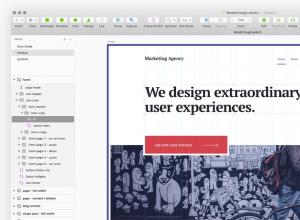
โปรแกรมสำหรับนักออกแบบเว็บไซต์ พื้นฐานของการออกแบบเว็บไซต์
ดังนั้น ขอให้ชัดเจน: คุณต้องมีเครื่องมือเพื่อเร่งงานของคุณ นั่นคือคุณไม่จำเป็นต้องเชี่ยวชาญฟังก์ชันการทำงานทั้งหมดอย่างสมบูรณ์ แต่คุณต้องเรียนรู้วิธีการทำงานอย่างรวดเร็ว ไม่ว่าคุณจะเลือกเครื่องมือใด เรียนรู้คุณสมบัติหลักและทำความเข้าใจกับมัน